【合わせて知りたい】
YouTubeバナー画像の作り方
YouTubeチャンネルアートの推奨サイズ
画像をうまくアップロードできるように、1024×576ピクセル以上、6MB以下の画像を使ってください。 推奨された解像度は2048×1152ピクセルで、画像の形式はPNGまたはJPEGです。
推奨された解像度は2048×1152ピクセルで、画像の形式はPNGまたはJPEGです。

おすすめのYouTubeチャンネルアート加工ツール
PicWish – 写真高画質化・背景透過アプリ
PicWishオンラインは完全無料で使えるAI写真加工ツールです。PicWishを使えば、画像の編集が簡単になります。例えば、写真高画質化機能を使って、ぼやけた写真の画質を上げたり、小さい素材画像のサイズを拡大したり、古い白黒写真をカラー化したりすることができます。背景切り抜き機能で画像にある被写体と背景を自動で認識し、背景をきれいに削除できます。
※ソフト版もあり、最大100枚の写真を一括で加工できます。
Canva
人目を引くYouTubeバナーをデザインしたい場合は、オンラインツールのCanvaを試してみてください。このツールを使えば、数千ものテンプレートとフリー素材・フォントにアクセスし、活用できるので、画像加工の経験がない初心者でも、プロ並みのバナーを数分で作成できます。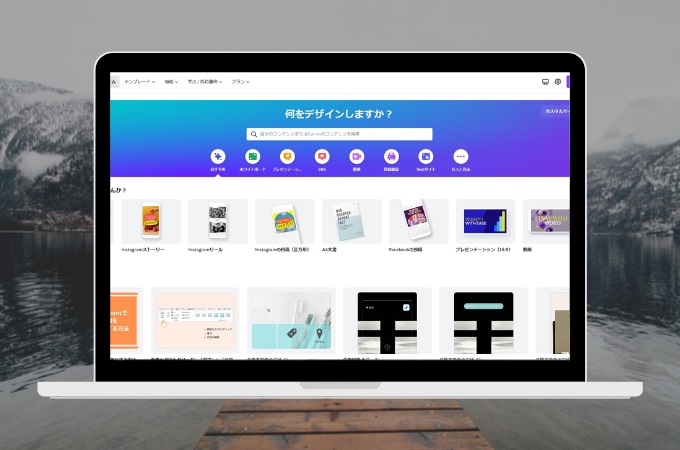
Fotor
Fotorは、YouTubeバナー画像を作成できるように、豊富なテンプレートを提供しています。これらのテンプレートは、YouTubeのバナーサイズにぴったりと合うように設計されており、さまざまなスタイルやテーマをカバーしています。このアプリがあれば、YouTubeのヘッダー画像も、アニメーションバナーも簡単に作成できます。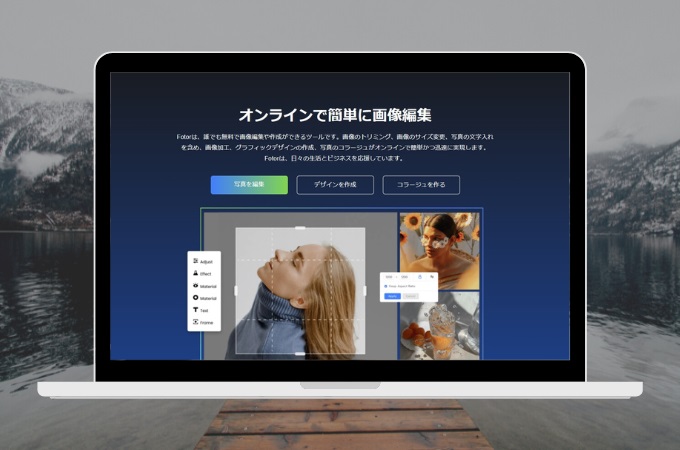
Fotojet
FotoJetは、ユーザーフレンドリーなバナー作成ツールです。デザイナーの創造性を向上させるために、数多くのテンプレートとバナー画像の作成に必要な編集機能を提供します。使い方も簡単です。アプリの編集画面が表示されたら、使用したいYouTubeバナーテンプレートを選択し、画像編集を実行できます。ただし、リュウズ付きのテンプレートは、VIPアカウントしか利用できません。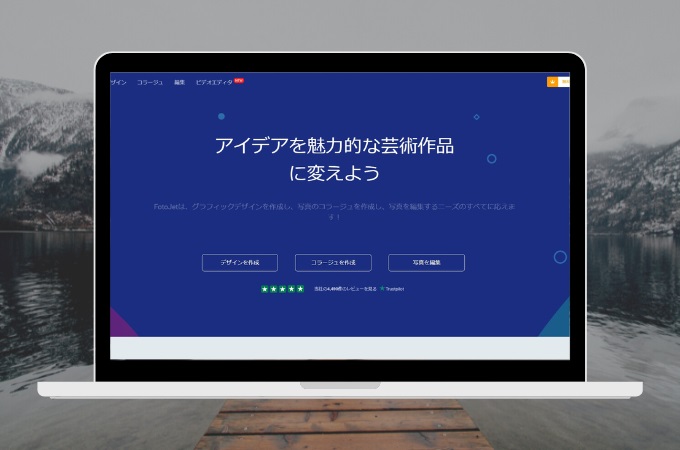
PicMonkey
YouTubeバナー画像を作成したい場合、PicMonkeyという写真加工ツールもいい選択です。PicMonkeyにはバナー画像のテンプレートや素材があり、初心者からプロまで自由にバナー画像をデザインできます。
YouTubeでチャンネルアートの追加・変更する方法
チャンネルアートをYouTubeチャンネルに追加する方法が簡単です。
- YouTubeアカウントをログインします。
- YouTube Studioにアクセスします。
![YouTube Studio]()
- チャンネルのカスタマイズを選択します。
![チャンネルのカスタマイズ]()
- [ブランディング]>[バナー画像]>[変更]の順に選択します。
![バナー画像変更]()
- 画像をアップロードして設定します。「完了」をクリックして変更を有効にします。
最後
YouTubeバナーは、チャンネルのテーマを視聴者に伝えるだけでなく、登録者を増やすための大切なものでもあります。この記事が、おしゃれなYouTubeバナーのデザインに役立てば幸いです。最後までお読みいただき、ありがとうございました。




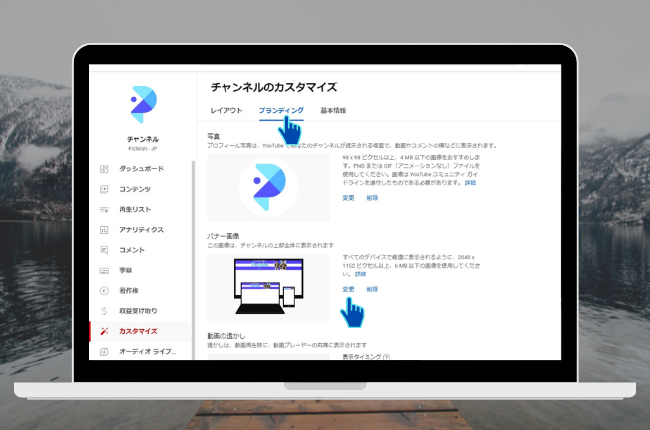





コメントを書く